Uanset om du er hjemme, på arbejde eller på farten, kan du sandsynligvis finde et Wi-Fi netværk, som du kan oprette forbindelse til for at få adgang til internettet.
-
Vælg ikonerne Netværk, Lyd eller Batteri ( ) yderst til højre på proceslinjen for at åbne hurtige indstillinger.Ikonet Afbrudt vises, når du ikke har forbindelse.
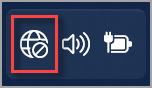
-
Vælg Administrer Wi-Fi forbindelser på den hurtige indstilling Wi-Fi.
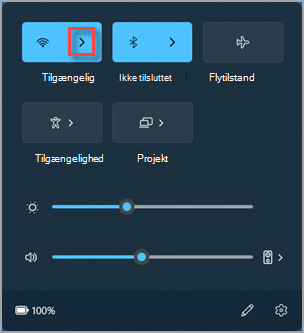
-
Vælg det ønskede Wi-Fi-netværk, og vælg derefter Forbind. Hvis du ikke kan se det netværk, du forventer, kan du manuelt starte en ny Wi-Fi scanning ved at vælge knappen Opdater netværksliste nederst til højre.
-
Skriv adgangskoden til netværket, og vælg derefter Næste.
Oprettelse af forbindelse til et Wi-Fi netværk med en QR-kode
På Windows-enheder, der har et kamera, kan du bruge den til at scanne en QR-kode for hurtigt at oprette forbindelse til et Wi-Fi netværk uden at skulle angive netværksoplysningerne manuelt. Du kan finde disse QR-koder på offentlige steder som f.eks. kaffebarer, eller du kan scanne dem på en anden Windows-enhed. Du kan få mere at vide om deling Wi-Fi netværk fra én enhed til en anden under Find adgangskoden til dit Wi-Fi netværk i Windows.
Sådan opretter du forbindelse ved hjælp af en QR-kode:
-
Åbn appen Kamera .
-
Vælg ikonet for stregkodetilstand for at skifte fra fototilstand til stregkodetilstand.

-
Peg enhedens kamera mod den QR-kode, der indeholder de Wi-Fi forbindelsesoplysninger.
-
Vælg det link, der vises i appen Kamera, som åbner Indstillinger.
-
Under Indstillinger skal du bekræfte, at du vil tilføje og oprette forbindelse til det Wi-Fi netværk. Du kan vælge, om din enhed automatisk opretter forbindelse til dette netværk, når det er inden for rækkevidde.
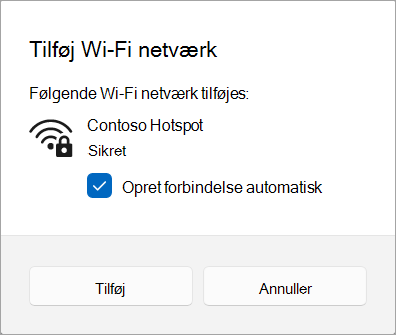
Uanset om du er hjemme, på arbejde eller på farten, kan du sandsynligvis finde et Wi-Fi netværk, som du kan oprette forbindelse til for at få adgang til internettet.
-
Vælg ikonet Netværk på proceslinjen. Hvilket ikon, der vises, afhænger af din aktuelle forbindelsestilstand. Hvis et af netværksikonerne (eller et tilsvarende) ikke vises, som vist i følgende billede, skal du vælge Pil op for at se, om det vises der.
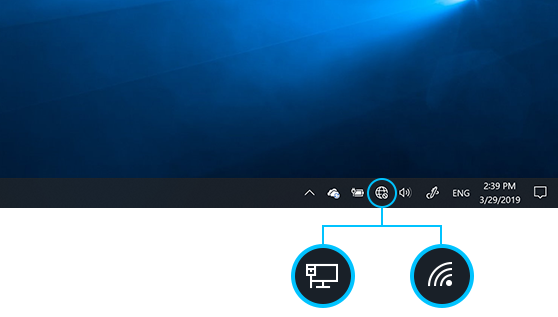
-
Vælg det ønskede Wi-Fi-netværk, og vælg derefter Forbind.
-
Skriv adgangskoden til netværket, og vælg derefter Næste.
-
Vælg Ja eller Nej, afhængigt af den type netværk, du opretter forbindelse til, og om din pc skal være synlig for andre pc'er og enheder på netværket.










